[ad_1]
Eclipse 是最流行和广泛使用的集成开发环境 (IDE),用于不同的编程语言,如 Ada、COBOL、C/C++、PHP、Perl、Python、Ruby、R、Scala、Clojure 和 Groovy 等。 Eclipse IDE专门用于Java应用程序开发。 大多数开发人员更喜欢使用 Eclipse 环境进行应用程序开发。 Eclipse IDE 包含一个基础工作区和可扩展的支持系统插件,用于自定义或增强功能。
我们将在本文中学习如何通过终端在 LinuxMint 20 系统上安装 Eclipse IDE。
先决条件
你必须有 root 或 sudo 在您的系统上安装 Eclipse IDE 的权限。
在 LinuxMint 20 上安装 Eclipse IDE
在 LinuxMint 20 系统上安装 Eclipse IDE 需要执行的步骤如下:
第 1 步:安装 Java
Java是eclipse IDE安装的先决条件。 LinuxMint 20 上默认不安装它。但是,您可以在您的系统上安装 OpenJDK 或 Oracle JDK。 我们将在本文中使用 Java OpenJDK14 在 LinuxMint 20 上进行 Eclipse IDE 安装。 因此,通过运行以下命令更新系统的软件包存储库:
$ sudo apt update
现在,通过执行以下命令安装 Java OpenJDK11:
$ sudo apt install -y openjdk-11-jdk
上面的命令需要时间在您的系统上安装所有 Java 依赖项。
步骤 2:验证 Java 安装
OpenJDK11 安装完成后,使用下面给出的命令来验证您系统上的 Java 安装:
$ java -version
从上面的截图中可以看出,该系统上现在安装了最新的 Java 版本 OpenJDK14。
第 3 步:下载 Eclipse IDE
现在,使用 Web 浏览器从 Eclipse 的官方网站下载最新可用的 Eclipse IDE 2021-06 R Packages。 您还可以使用终端通过 wget 命令下载 eclipse 包,如下所示:
$ sudo apt install -y wget
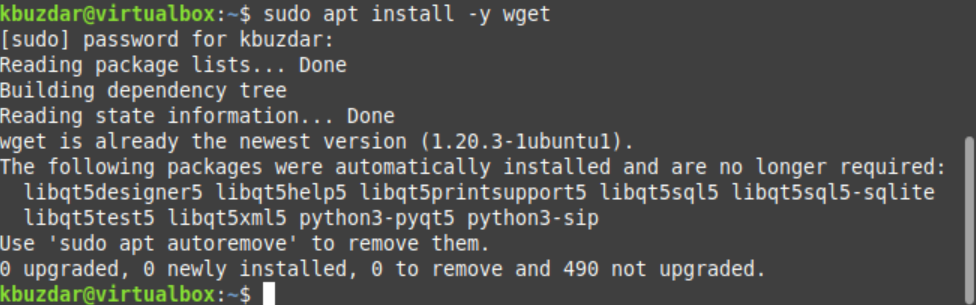
$ wget https://mirror.umd.edu/eclipse/technology/epp/downloads/release/2021-06/R/eclipse-java-2021-06-R-linux-gtk-x86_64.tar.gz
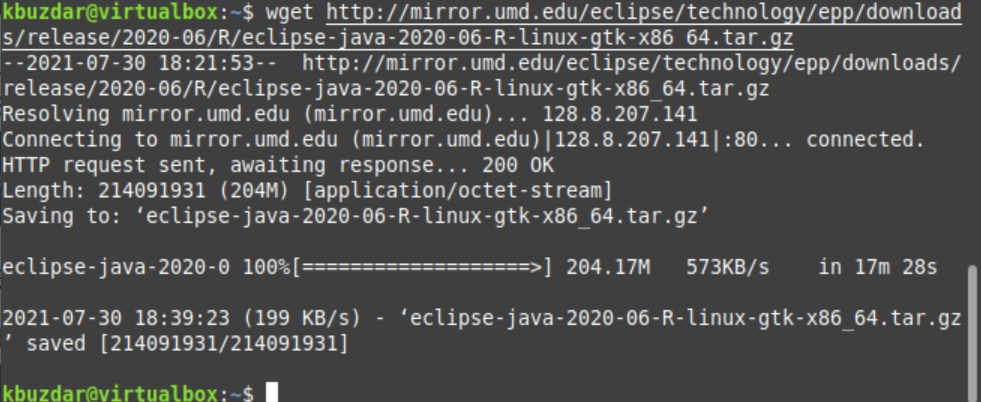
执行上述命令后,tar 格式的压缩文件将保存在您的系统中。 通过运行以下给定的命令,将此文件解压缩到您喜欢的目录:
$ sudo tar -zxvf eclipse-java-2021-06-R-linux-gtk-x86_64.tar.gz -C /usr/
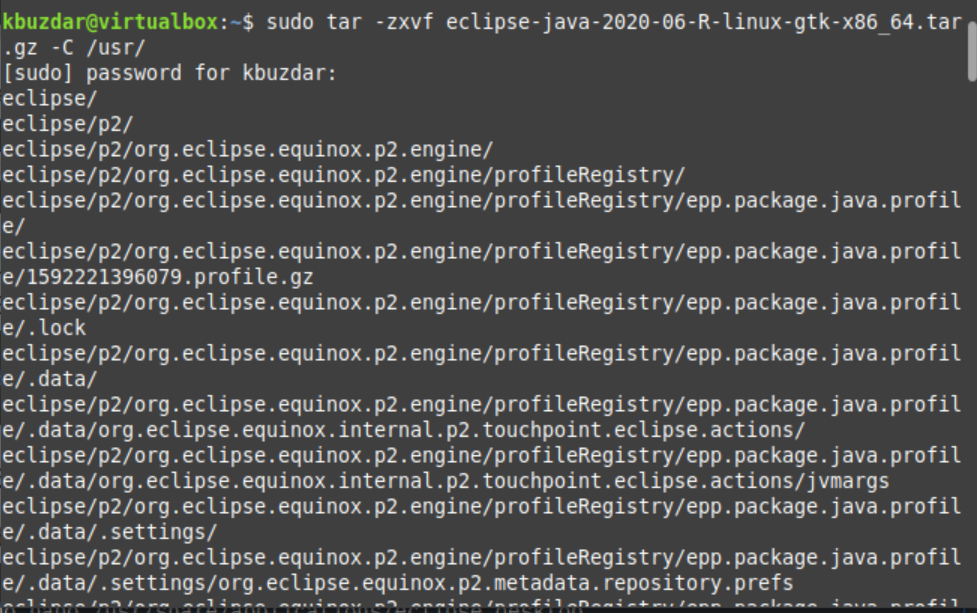
第 4 步:创建符号链接
如果您希望其他用户能够通过您系统上的命令行使用 Eclipse IDE,那么请创建可执行 Eclipse 到 /usr/bin 路径的符号链接。 使用下面提到的命令为可执行文件创建 Eclipse IDE 的符号链接:
$ sudo ln -s /usr/eclipse/eclipse /usr/bin/eclipse

第 5 步:为 Eclipse 创建启动器图标
在 Gnome 中设置启动器图标来启动和使用 Eclipse IDE 而不是使用命令行工具是很方便的。
$ sudo nano /usr/share/applications/eclipse.desktop

现在,将下面提到的行粘贴到上述文件中,如下所示:
[Desktop Entry] Encoding=UTF-8 Name=Eclipse IDE Comment=Eclipse IDE Exec=/usr/bin/eclipse Icon=/usr/eclipse/icon.xpm Terminal=false Type=Application StartupNotify=false
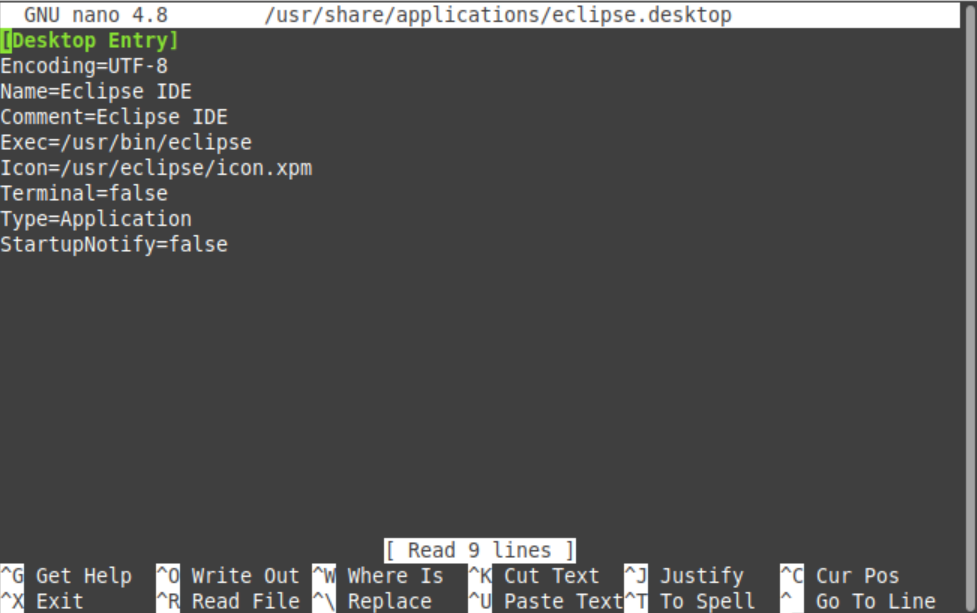
第 6 步:启动 Eclipse IDE
要通过命令行启动 Eclipse IDE,请使用以下给定的命令:
$ eclipse
或者,通过桌面启动 eclipse。 单击 LinuxMint 发行版中窗口左下角的应用程序菜单。 现在,在搜索栏中输入“eclipse IDE”。 匹配结果将在应用列表中显示如下:
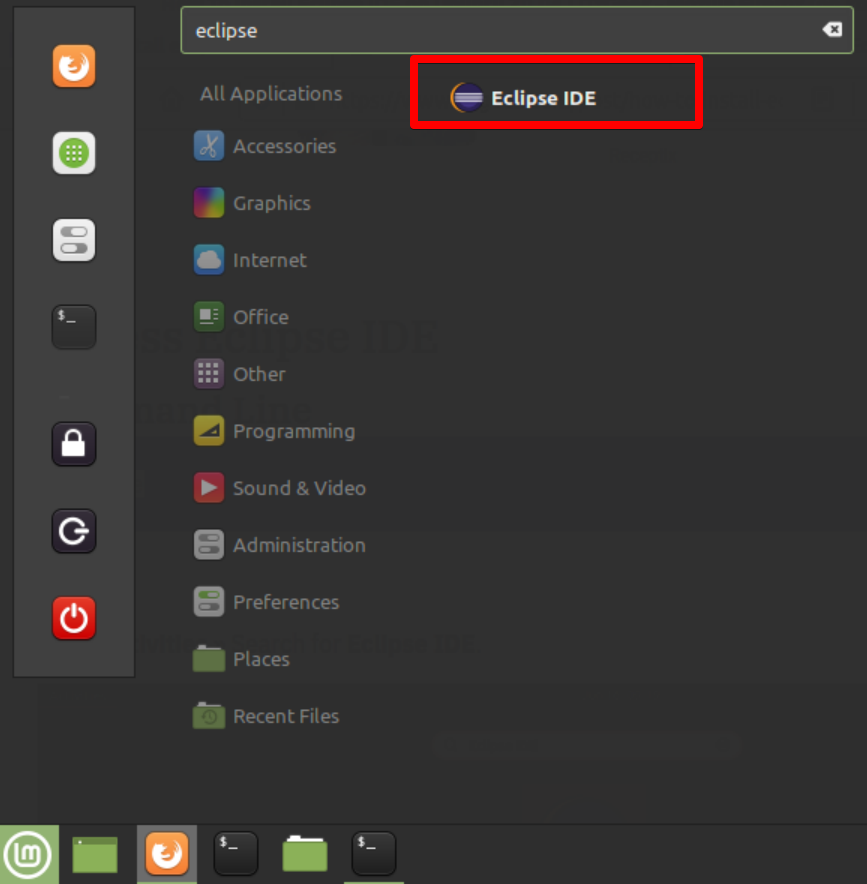
现在,选择用于存储 Eclipse IDE 首选项和开发工件的目录。
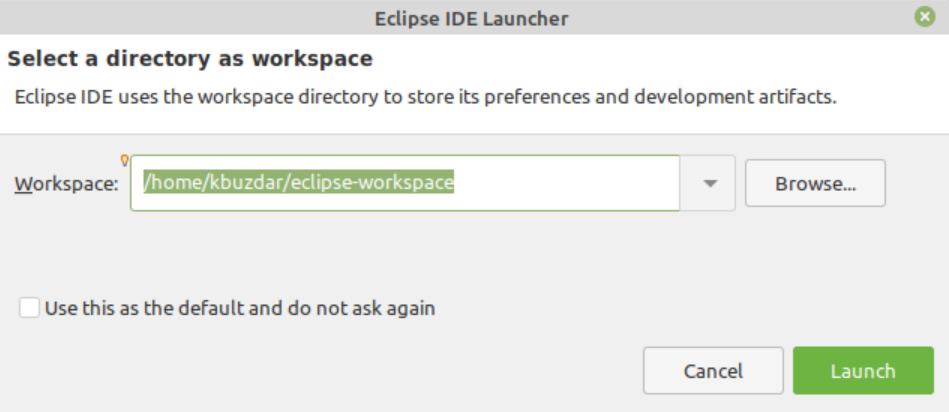
最后,以下 Eclipse IDE 窗口将显示在您的桌面上。
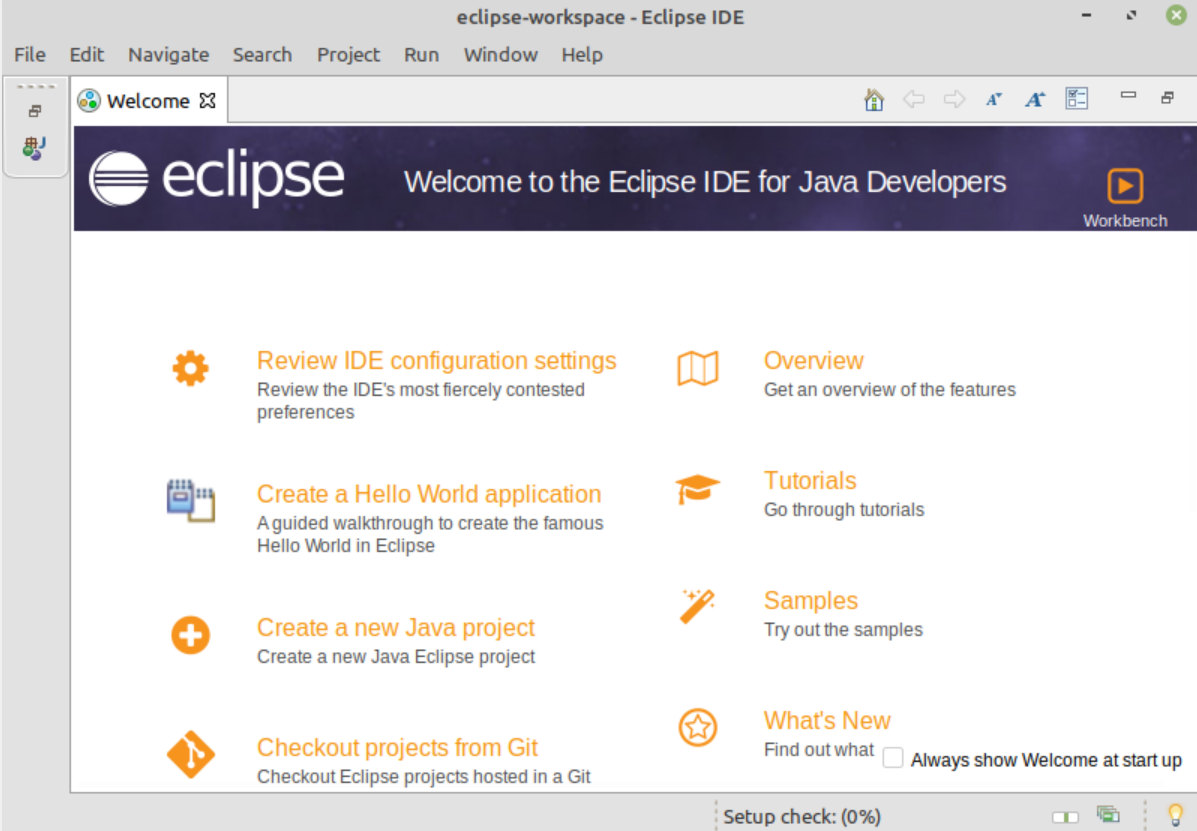
恭喜! Eclipse IDE 安装在您的 LinuxMint 20 系统上。
结论
我们在本文中学习了如何在 LinuxMint 20 系统上安装 Eclipse IDE。 我希望你已经学会了所有的安装步骤。 此外,您还可以从其官方网站下载 Java 和 Eclipse 支持插件,以扩展 Eclipse IDE 的功能。 谢谢!
[ad_2]